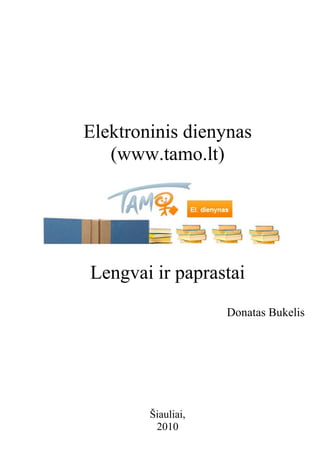
Tamo.lt
- 1. Elektroninis dienynas (www.tamo.lt) Lengvai ir paprastai Donatas Bukelis Šiauliai, 2010
- 2. 2 Turinys Nurodymai mokyklos administratoriui ......................................................................................................... 3 Prisijungimas prie sistemos....................................................................................................................... 3 Prisijungimo ir kontaktinės informacijos keitimas ................................................................................... 4 Pagrindiniai mokyklos dienyno nustatymai.............................................................................................. 5 Mokymosi dalykų įvedimas ir nustatymas............................................................................................ 5 Mokymosi kursų įvedimas ir nustatymas.............................................................................................. 6 Pažymių tipų įvedimas ir nustatymas.................................................................................................... 7 Pamokų laiko įvedimas ir nustatymas................................................................................................... 8 Trimestrų ar pusmečių įvedimas ir nustatymas..................................................................................... 8 Kiti nustatymai ir ataskaitų spausdinimas............................................................................................. 9 Darbas su dienyno sąrašais ..................................................................................................................... 10 Mokytojų įvedimas ir informacijos apie juos koregavimas................................................................ 10 Klasių įvedimas................................................................................................................................... 12 Mokinių įvedimas ir informacijos apie juos koregavimas.................................................................. 12 Informacija mokinių ir tėvų prisijungimui.......................................................................................... 13 Mokinių tėvų ir informacija ir jos koregavimas.................................................................................. 14 Mokyklos vadovybės personalo įvedimas ir informacijos apie juos koregavimas............................. 14 Elektroninio dienyno duomenų peržiūra................................................................................................. 15 Elektroninio dienyno ataskaitų formavimas ir spausdinimas ................................................................. 17 Mokytojų prisijungimas prie elektroninio dienyno..................................................................................... 19 Mokytojo valdymo skydeliai .................................................................................................................. 20 Mokytojo prisijungimo ir kontaktinės informacijos keitimas................................................................. 21 Mokytojo mokomų klasių bei grupių prisiskyrimas ............................................................................... 22 Mokytojo tvarkaraščio susivedimas........................................................................................................ 23 Mokytojo pamokos pildymas, pažymių vedimas ir lankomumo žymėjimas.......................................... 23 Mokytojo pamokos pildymas, pažymių vedimas ir lankomumo žymėjimas.......................................... 24 Mokytojo pavadavimai, teminiai planai ir atsiskaitomieji darbai. Jų peržiūra ir koregavimas .............. 25 Mokytojo pamokų informacijos už einamąjį ir praėjusius mėnesius suvedimo užbaigimas ir patvirtinimas............................................................................................................................................ 26 Mokytojo informacija apie jo klases ir grupes........................................................................................ 26 Klasės vadovui skirta informacija, jos įvedimas ir koregavimas............................................................ 27 Tėvų prisijungimas prie elektroninio dienyno ............................................................................................ 31 Tėvelių prisijungimo ir kontaktinės informacijos keitimas .................................................................... 32 Vaiko dienyno peržiūra prisijungus tėveliams........................................................................................ 32 Papildoma informacija tėveliams............................................................................................................ 34 Mokinių prisijungimas prie elektroninio dienyno....................................................................................... 35 Mokinių prisijungimo ir kontaktinės informacijos keitimas................................................................... 36 Mokinio dienyno peržiūra....................................................................................................................... 36 Kitos elektroninio dienyno funkcijos skirtos mokiniams ....................................................................... 38 Mokyklos vadovybės prisijungimas prie elektroninio dienyno .................................................................. 39 Mokyklos vadovybės prisijungimo ir kontaktinės informacijos keitimas .............................................. 40 Mokyklos vadovybei skirtos priemonės darbui su sąrašais .................................................................... 40 Mokyklos vadovybei skirtos priemonės darbui elektroninio dienyno duomenimis ............................... 41 Mokyklos vadovybei skirtos priemonės įvairioms ataskaitos formuoti ir spausdinti............................. 43 Mokyklos vadovybei skirtos kitos elektroninio dienyno funkcijos ........................................................ 44
- 3. 3 Nurodymai mokyklos administratoriui Prisijungimas prie sistemos Norint pradėti naudotis tamo.lt elektroniniu dienynu, interneto naršyklės adreso laukelyje įvedamas internetinis šio dienyno adresas www.tamo.lt ir spaudžiamas klavišas Enter (arba pele mygtukas Go – naršyklė atidarys šią svetainę). Atsidariusioje svetainėje galima matyti pirminę informaciją apie šį elektroninį dienyną. Tam, kad būtų galima pradėti dirbti su mokyklos duomenimis, būtina suteiktu vartotojo vardu ir slaptažodžiu prisijungti prie sistemos. Vartotojo vardą ir slaptažodį priskiria tamo.lt sistemos administratorius. Puslapio viršuje, dešiniame krašte vaizduojamas prisijungimo langas Vartotojams. Laukelyje Vartotojas įvedamas Jūsų vartotojo vardas, laukelyje Slaptažodis įvedamas Jūsų slaptažodis, kurį prisijungę turite būtinai pasikeisti. Dabartinis slaptažodis yra laikinas. Įvedus prisijungimui reikalingą informaciją, spaudžiamas mygtukas . Jeigu svetainėje matomas šis pranešimas, tai reiškia, kad įvesti prisijungimo duomenys teisingi ir Jūs sėkmingai prisijungėte prie sistemos bei galite tvarkyti mokyklos duomenis. Tamo.lt administratorius suteikia mokyklos administratoriaus prisijungimo duomenis. Visus kitus sistemos vartotojus turi sukurti jau mokyklos administratorius. Pirmiausia būtina pasikeisti prisijungimo duomenis. Puslapio kairėje pateikiamas komandų sąrašas. Spaudžiama nuoroda Prisijungimo duomenys.
- 4. 4 Prisijungimo ir kontaktinės informacijos keitimas Sistema leidžia pakeisti tamo.lt administratoriaus Jums suteiktą prisijungimo vardą. Jis gali būti sudarytas iš ne mažiau kaip 4 simbolių. Simboliai – tai lotyniškos raidės ir skaičiai. Jokių tarpų ar kitokių ženklų (pvz., ?, !, <, >) negali būti. Vietoj tarpo gali būti naudojamas apatinis pabraukimo ženklas _ (pvz., donatas_bukelis). Pakeitimams patvirtinti spaudžiamas mygtukas Patvirtinti. Lygiai taip pat keičiamas ir slaptažodis. Jeigu tik pageidaujate, galite keisti prisijungimo vardą, tačiau laikiną slaptažodį pasikeisti būtina. Slaptažodžio sudarymas šioje sistemoje toks pat, kaip ir vartotojo vardo. Dėl Jūsų mokyklos duomenų saugumo rekomenduojama naudoti kuo ilgesnį ir kuo sudėtingesnį slaptažodį. Slaptažodžio pakeitimui patvirtinti spaudžiamas mygtukas Pakeisti. Mokyklos administratoriaus duomenų pakeitimui spaudžiama nuoroda Asmeniniai duomenys. Mokyklos administratorius gali nurodyti savo tikrą vardą ir pavardę (šie laukai keičiant informaciją yra privalomi). Jei darbuotojas pageidauja, galima įvesti ir kitą informaciją – el. pašto adresą, telefono numerį bei gyvenamosios vietos adresą (šie laukai nėra privalomi). Pakeitimams patvirtinti spaudžiamas mygtukas Pakeisti. Nuoroda Pranešimai skirta siųsti ir skaityti pranešimus, gautus iš kitų vartotojų bei sistemos tamo.lt administratoriaus. Šią funkciją galima palyginti su asmeninių žinučių siuntimu tarpusavyje, naudojantis šiuo elektroniniu dienynu. Nuorodos Bendras mokyklų forumas paskirtis – sujungti vartotoją su diskusijų lenta (forumu), kurioje pranešimus, klausimus ir atsakymus publikuoja visos šiuo dienynu besinaudojančios mokyklos.
- 5. 5 Pagrindiniai mokyklos dienyno nustatymai Komandų sąrašas, skirtas nuostatų keitimui, vaizduojamas kairėje puslapio dalyje, žemiau prisijungimo duomenų nustatymo skydelio. Skydelis pavadintas Nustatymai. Spaudžiama nuoroda Bendri nustatymai. Šioje skiltyje galima parinkti laikotarpį, per kurį visi mokytojai privalo užpildyti pamokos informaciją ir suvesti mokinių pažymius. Nespėjus to padaryti per nurodytą laiką, sistema užblokuos šią galimybę. Standartiškai parinktas laikotarpis Neribojamas – paspaudus ant jo, sistema pateikia kitus variantus, kuriuos gali parinkti mokyklos administratorius. Tai pat yra galimybė uždrausti koreguoti užbaigtų mėnesių duomenis. Norint įgalinti šį draudimą reikia jį pažymėti. Laikotarpio pakeitimams patvirtinti spaudžiamas mygtukas Išsaugoti. Mokymosi dalykų įvedimas ir nustatymas Mokomųjų dalykų koregavimui spaudžiama nuoroda Dalykai. Pateikiamas dalykų sąrašas. Norint pakeisti dalyko pavadinimą ar nurodyti, kad tai yra modulis, spaudžiama nuoroda redag. Pakeitimai atliekami dalyko redagavimo formoje. Pakeitimams išsaugoti spaudžiamas mygtukas Saugoti.
- 6. 6 Naujo dalyko įvedimui spaudžiama nuoroda Dalykai. Naujo modulio įvedimas. Dešinėje pateikiamoje formoje įvedamas dalyko pavadinimas, pažymima, jog tai modulis, ir parenkamas pagrindinis modulio dalykas bei pažymima informacija apie tai, ar jis įeina į egzaminus. Naujo dalyko įvedimas. Dešinėje pateikiamoje formoje įvedamas dalyko pavadinimas bei pažymima informacija apie tai, ar jis įeina į egzaminus. Dalykams bei moduliams pridėti spaudžiamas mygtukas Pridėti. Mokymosi kursų įvedimas ir nustatymas Mokymosi kursų pakeitimui ar įvedimui spaudžiama nuoroda Mokymosi kursai. Sistema pateikia pagrindinius mokymosi kursus. Panaudojant įvedimo formą galima įvesti naują mokymosi kursą. Tam, kad sistema jį įtrauktų, spaudžiamas mygtukas Pridėti. Mokymosi kursus, jų sutrumpinimus galima redaguoti spaudžiant ant nuorodos redag. Pakeitimai įvedami toje pačioje eilutėje, kurioje pateikiama informacija apie kursą. Pakeitimams išsaugoti spaudžiamas mygtukas Išsaugoti.
- 7. 7 Pažymių tipų įvedimas ir nustatymas Atsiskaitymo būdai kiekvienoje mokykloje skirtingi. Parinkti savo mokyklos atsiskaitymo būdus galima paspaudus ant nuorodos Pažymių tipai. Sistema pateikia standartinius atsiskaitymo būdus, už kuriuos rašomas pažymys. Norint pakeisti būdo pavadinimą ar pažymių vaizdavimo spalvą spaudžiama nuoroda redag. Pakeitimams išsaugoti spaudžiamas mygtukas Išsaugoti. Naujo atsiskaitymo būdo įvedimui, formoje užrašomas atsiskaitymo būdo pavadinimas ir parenkama pažymio vaizdavimo spalva. Pažymio tipui pridėti spaudžiamas mygtukas Pridėti.
- 8. 8 Pamokų laiko įvedimas ir nustatymas Pamokų laiko keitimui spaudžiama nuoroda Pamokų laikas. Sistema pateikia pamokų laiko nustatymus. Standartiškai parinktų pertraukų laikas, kuris įtakoja pamokų pradžios laiką, ne visada tinka konkrečiai mokyklai. Reikia pakoreguoti kiekvienos pamokos pradžios ir pabaigos laiką. Tokiu atveju spaudžiama nuoroda redag. Pakeičiamas pamokos pradžios ir pabaigos laikas. Pakeitimams patvirtinti spaudžiamas mygtukas Išsaugoti. Esant poreikiui galima įvesti ir daugiau pamokų į pamokų laiko formą. Įvedamas pamokos eilės numeris, pavadinimas bei pradžios ir pabaigos laikas. Pamokos įtraukimui į sistemą spaudžiamas mygtukas Pridėti. Trimestrų ar pusmečių įvedimas ir nustatymas Trimestrų ar pusmečių parinkimui spaudžiama nuoroda Trimestrai/Pusmečiai. Sistemoje standartiškai įvesti pusmečiai. Jei mokykla dirba trimestrais, įvedimo formoje įvedamas pavadinimas ir spaudžiamas mygtukas Pridėti. Kiekvienas pusmetis turi intervalus – pradžios ir pabaigos datą. Sistemoje standartiškai įvestos pusmečių datos. Norint jas pakeisti spaudžiama nuoroda redag. Pakeičiamas pavadinimas (jei reikia) bei datos ir spaudžiamas mygtukas Išsaugoti. Naujo trimestro ar pusmečio įvedimui formoje įvedamas pavadinimas, pradžios ir pabaigos datos. Tuomet spaudžiamas mygtukas Pridėti.
- 9. 9 Kiti nustatymai ir ataskaitų spausdinimas Klasių veiklų įvedimui ir koregavimui spaudžiama nuoroda Klasių veiklos rūšys. Pateikiamos standartinės veiklos rūšys, kurias galima keisti spaudžiant nuorodą redag bei įvesti naujas. Formoje įvedamas pavadinimas bei spaudžiamas mygtukas Pridėti. Mokytojų pavadavimo informacijai įvesti spaudžiama nuoroda Pavadavimai. Iš mokytojų sąrašo parenkamas mokytojas, kurį reikia pavaduoti (vaduojamas mokytojas) ir mokytojas, kuris pavaduoja aukščiau parinktą mokytoją (vaduojantysis mokytojas). Nurodoma vadavimo pradžios data. Vadavimo pabaigos datą galima pakeisti vėliau, kai vadavimas baigiasi. Tačiau, jei tiksliai žinoma vadavimo pabaiga, galima ją iš karto įvesti. Vadavimui įvesti spaudžiamas mygtukas Išsaugoti. Pateikiamas pavadavimų sąrašas. Kiekvieno pavadavimo duomenis galima redaguoti. Kas mėnesį sistema suteikia galimybę suformuoti ataskaitą apie pavaduotas pamokas. Iš sąrašo pasirenkamas pageidaujamas mėnuo ir spaudžiamas mygtukas Spausdinti ataskaitą. Sistema sugeneruoja .pdf bylą, kurią galima parsisiųsti į Jūsų kompiuterį. Byla atidaroma naudojant Acrobat Reader, Foxit Reader ar kitas .pdf skaitymo programas. Ataskaita atspausdinama naudojantis bylą atidariusios programos spausdinimo komanda.
- 10. 10 Darbas su dienyno sąrašais Pagrindinis mokyklos administratoriaus skydelis – Sąrašai. Mokytojų įvedimas ir informacijos apie juos koregavimas Mokytojų įvedimui, pašalinimui bei informacijos apie juos koregavimui spaudžiama nuoroda Mokytojai. Pateikiamas registruotų mokytojų sąrašas. Mokytojus iš sistemos galima pašalinti spaudžiant nuorodą trinti, bei keisti duomenis spaudžiant redag. Pageidaujant ištrinti mokytoją Apsileidęs Mokytojas spaudžiama nuoroda trinti. Sistema pareikalauja patvirtinimo. Spaudžiamas mygtukas OK. Norint redaguoti mokytojo Donatas Bukelis duomenis, spaudžiama nuoroda redag. Pakoreguojama reikalinga pakeisti informacija apie pasirinktą mokytoją. Ši komanda taip pat gali būti panaudota tuo atveju, kai mokytojas pamiršta savo slaptažodį. Tuomet mokyklos administratorius gali pakeisti jo slaptažodį nauju. Pakeitimams patvirtinti spaudžiamas mygtukas Išsaugoti.
- 11. 11 Naujo mokytojo įvedimui į sistemą naudojama įvedimo forma. Užpildomi laukai vardas, pavardė (tai būtini laukai) bei kontaktinė informacija (nėra būtini laukai). Taip pat iš įvestų dalykų sąrašo parenkamas įvedamo mokytojo dėstomas dalykas. Mokytojui įtraukti į sistemą spaudžiamas mygtukas Pridėti. Tokiu būdu į sistemą įvedami visi mokytojai. Įvestų mokytojų sąrašas pasipildo automatiškai. Mokyklos administratorius turi pateikti įvestiems mokytojams prisijungimo duomenis. Spaudžiama nuoroda . Sistema atidaro naują interneto naršyklės langą, kuriame pateikiami mokytojų prisijungimo duomenys: prisijungimo vardas ir laikinas slaptažodis. Šiame sąraše pateikiami mokytojų, kurie dar nebuvo prisijungę ir nepasikeitę savo laikino slaptažodžio, prisijungimo prie sistemos duomenys. Šią informaciją administratorius turi pateikti kiekvienam sistemoje užregistruotam mokytojui.
- 12. 12 Klasių įvedimas Klasių įvedimui spaudžiama nuoroda Klasės. Visos mokyklos klasės įvedamos į sistemą naudojant įvedimo formą. Įvedamas klasės pavadinimas. Iš užregistruotų mokytojų sąrašo parenkamas klasės auklėtojas(-a) bei trimestrų rinkinys. Jei nebuvo įvestas naujas, tuomet parenkamas standartinis – Pusmečiai. Klasei įtraukti į sistemą spaudžiamas mygtukas Pridėti. Pateikiamas įvestų klasių sąrašas. Nuorodos redag. pagalba keičiamas klasės pavadinimas bei parenkamas kitas auklėtojas ir (ar) trimestrų intervalas iš sąrašo. Sąraše pateikiamas klasės mokinių skaičius. Pvz., 12a klasėje šiuo metu užregistruotas tik vienas mokinys – mokiniai (1), o 12b klasėje neužregistruota nei vieno – mokiniai (0). Mokinių įvedimas ir informacijos apie juos koregavimas Mokinius įvesti galima dviem būdais: klasių sąraše pasirinkus klasę spaudžiant ant nuorodos mokiniai, arba sąrašo skydelyje spaudžiant nuorodą Mokiniai. Užpildomi mokinio įvedimo formos duomenys. Privalomi laukai – vardas ir pavardė. Galima įvesti ir kitus duomenis arba juos vėliau pakoreguoti. Mokinio pridėjimui spaudžiamas mygtukas Pridėti. Tokiu būdu įvedami visi pasirinktos klasės mokiniai. Įvestų mokinių sąrašas pasipildys automatiškai. Galima pašalinti (trinti) pasirinktą mokinį arba redaguoti (redag.) jo informaciją. Redaguojant informaciją galima pakeisti mokinio slaptažodį, jei mokinys jį pamiršo bei įvesti mokinio išvykimo iš mokyklos datą.
- 13. 13 Skydelyje paspaudus nuorodą Mokiniai, pateikiamas visų užregistruotų mokinių sąrašas. Puslapio apačioje pateikiama naujo mokinio įvedimo forma. Mokinio įvedimas lygiai toks pat, kaip jau aptartu pirmu būdu. Skirtumas tik toks, kad iš įvestų klasių sąrašo reikia parinkti klasę, kurioje mokosi įvedamas mokinys. Kiekvienos klasės mokinių sąrašo viršuje administratorius gali parsisiųsti mokinių sąrašą bei mokinių sąrašą su jų duomenimis, kurie yra įvesti į sistemą .pdf formatu. Tuomet iš kompiuterio galima šiuos sąrašus atsispausdinti. Informacija mokinių ir tėvų prisijungimui Įvedęs mokinius ir klases, mokyklos administratorius turi suteikti prisijungimo duomenis mokiniams bei jų tėveliams. Klasės sąrašo viršuje spaudžiamas mygtukas . Sistema atidaro naują interneto naršyklės langą ir pateikia informaciją apie sugeneruotus laikinus prisijungimo duomenis, kuriuos naudodami mokiniai gali prisijungti prie sistemos. Lygiai taip pat sugeneruojami ir pateikiam tėvų prisijungimo duomenys. Spaudžiamas mygtukas .
- 14. 14 Mokinių tėvų ir informacija ir jos koregavimas Mokinių tėvų informacija keičiama spaudžiant nuorodą Mokinių tėvai. Sistema pateikia sąrašą mokinių tėvų, kurie užsiregistravo sistemoje. Tokių tėvų duomenis galima įvesti arba keisti. Iš sąrašo pasirenkama klasė. Sistema pateikia užsiregistravusių tėvų sąrašą. Matoma prisijungimų statistika ir kita informacija. Vaiko tėvo informacijos koregavimui spaudžiama nuoroda redaguoti. Administratorius gali pakeisti ir įvesti duomenis apie pasirinkto mokinio tėvą. Taip pat tėvui pamiršus slaptažodį – jį pakeisti. Pakeitimams išsaugoti spaudžiamas mygtukas Išsaugoti. Mokyklos vadovybės personalo įvedimas ir informacijos apie juos koregavimas Skydelyje spaudžiama nuoroda Mokyklos vadovybė. Įvedami mokyklos valdymo organai – direktorius, pavaduotojai ir pan. Vadovui pridėti spaudžiamas mygtukas Pridėti. Pateikiamas įvestų vadovų sąrašas. Sistema leidžia redaguoti jų informaciją. Vadovybės prisijungimo duomenys pateikiami iš karto, kai tik sistema juos užregistruoja. Laukelyje prisijungimo duomenys pateikiamas vartotojo vardas ir laikinas slaptažodis. Skirtingai nei mokytojų prisijungimo duomenų suteikimo atveju.
- 15. 15 Elektroninio dienyno duomenų peržiūra Skydelyje El. dienyno duomenys, spaudžiant nuorodą Tvarkaraščiai, mokyklos administratorius, darbuotojai gali peržiūrėti tvarkaraščius. Filtruojama pagal klases. Pateikiamas mokytojų suvestas tvarkaraštis. Sistema gali sugeneruoti .pdf bylą, kurią galima parsisiųsti į Jūsų kompiuterį ir atsispausdinti. Skydelyje El. dienyno duomenys, spaudžiant nuorodą Tvarkaraščio pakeitimai, mokyklos administratorius, darbuotojai gali peržiūrėti bei įvesti tvarkaraščio pakeitimus. Įvedama pakeitimų informacija ir spaudžiamas mygtukas Saugoti. Skydelyje El. dienyno duomenys, spaudžiant nuorodą Dienynas, mokyklos administratorius gali peržiūrėti pasirinktos klasės pageidaujamo dalyko dienyno informaciją. Skydelyje El. dienyno duomenys, spaudžiant nuorodą Pamokos, mokyklos administratorius gali peržiūrėti, kiek einamąjį mėnesį mokyklos mokytojai užpildė pamokų. Galima pasirinkti ir praėjusius ar būsimus mėnesius. Detalesnė informacija pateikiama paspaudus nuorodą detaliau. Išsamesnę informaciją galima filtruoti pagal mokytoją. Skydelyje El. dienyno duomenys, spaudžiant nuorodą Mėnesių peržiūra, mokyklos administratorius gali peržiūrėti, kuriuos mėnesius mokytojai pažymėjo kaip užbaigtus. Tai reiškia pilnai suvedė visą reikiamą informaciją į elektroninį dienyną. Skydelyje El. dienyno duomenys, spaudžiant nuorodą Praleidimų pateisinimas, mokyklos administratorius gali peržiūrėti pasirinktos klasės auklėtojo įvestų mokinių pralestų pamokų pateisinimo informaciją.
- 16. 16 Skydelyje El. dienyno duomenys, spaudžiant nuorodą Atsiskaitomieji darbai, mokyklos administratorius gali peržiūrėti pasirinktos klasės atsiskaitomųjų darbų sąrašą pageidaujama data. Pasirinktos klases ir mėnesio atsiskaitomųjų darbų sąrašą galima parsisiųsti pdf formatu ir atsispausdinti. Parsisiuntimui spaudžiamas mygtukas Saugoti kaip PDF (Acrobat Reader). Naršyklės parsisiuntimo lange spaudžiamas mygtukas Save arba Įrašyti (jei Windows operacinė sistema yra lietuviška). Parsiųsta byla atveriama naudojant Acrobat Reader, Foxit Reader ar kitą pdf byloms atidaryti skirtą programą. Spausdinama panaudojant dokumentą atidariusios programos komandą.
- 17. 17 Elektroninio dienyno ataskaitų formavimas ir spausdinimas Skydelyje Ataskaitos, spaudžiant nuorodą Dienyno ataskaitos, mokyklos administratorius gali peržiūrėti pasirinktos klasės, pasirinktų mokinių pažangumo ataskaitas per tam tikrą laikotarpį – mėnesį ar pusmetį. Sistema sugeneruoja ir lankomumo ataskaitas pasirinktu laikotarpiu. Taip pat sugeneruojama klasės pažangumo parinkto laikotarpio ataskaita. Pasirinktoms ataskaitoms suformuoti spaudžiamas mygtukas Formuoti. Sistema atidaro naują interneto naršyklės langą ir jame vaizduojama ataskaita. Ją galima parsisiųsti į kompiuterį pdf formatu.
- 18. 18 Skydelyje Ataskaitos, spaudžiant nuorodą Prisijungimų ataskaitos, mokyklos administratorius gali peržiūrėti pasirinktos klasės mokinių, jų tėvų prisijungimų istoriją. Taip pat suformuojama mokytojų prisijungimo istorija. Ataskaitai suformuoti spaudžiamas mygtukas Formuoti. Sistema atidarys naują interneto naršyklės langą, kuriame vaizduojama pasirinktų asmenų prisijungimų istorija. Skydelyje Kitos funkcijos, spaudžiant nuorodą Darbas su klasėmis, mokyklos administratorius gali peržiūrėti klasės auklėtojų įvestą informaciją apie darbą su klasėmis. Skydelyje Kitos funkcijos, spaudžiant nuorodą Klasių veiklos, mokyklos administratorius gali peržiūrėti klasės auklėtojų įvestą informaciją apie klasių veiklą. Skydelyje Kitos funkcijos, spaudžiant nuorodą Tėvų susirinkimai, mokyklos administratorius gali peržiūrėti klasės auklėtojų įvestą informaciją apie numatomus tėvų susirinkimus. Skydelyje Kitos funkcijos, spaudžiant nuorodą Sveikatos duomenys, mokyklos administratorius gali peržiūrėti klasės auklėtojų įvestą informaciją apie mokinių sveikatą. Skydelyje Kitos funkcijos, spaudžiant nuorodą Fiziniai rodikliai, mokyklos administratorius gali peržiūrėti klasės auklėtojų įvestą informaciją apie mokinių fizinius rodiklius. Skydelyje Kitos funkcijos, spaudžiant nuorodą Sveikatos duomenys, mokyklos administratorius gali peržiūrėti parsisiuntimui pateikiamus dokumentus. Baigus darbą kiekvienas vartotojas privalo spausti mygtuką Atsijungti.
- 19. 19 Mokytojų prisijungimas prie elektroninio dienyno Mokytojui norint prisijungti prie tamo.lt elektroninio dienyno interneto naršyklės adreso laukelyje įvedamas internetinis šio dienyno adresas: www.tamo.lt ir spaudžiamas klavišas Enter (arba pele mygtukas Go (tam, kad naršyklė atidarytų šią svetainę). Svetainėje matome pirminę informaciją apie šį elektroninį dienyną. Tam, kad būtų galima pradėti dirbti su dienynu, būtina prisijungti prie sistemos suteiktu vartotojo vardu ir slaptažodžiu. Prisijungimo duomenis pateikia mokyklos administratorius. Mokyklos administratoriaus pateikti prisijungimo duomenys atrodo taip: Puslapio viršuje, dešiniame krašte vaizduojamas prisijungimo langas Vartotojams. Laukelyje Vartotojas įvedamas Jūsų vartotojo vardas, laukelyje Slaptažodis įvedamas Jūsų slaptažodis, kurį prisijungę turite būtinai pasikeisti. Dabartinis slaptažodis yra laikinas. Įvedus prisijungimui reikalingą informaciją, spaudžiamas mygtukas Jūs jungėtės prie sistemos su laikinu prisijungimo slaptažodžiu. Sistema pareikalauja pasikeisti laikiną slaptažodį į Jūsų pageidaujamą. Įvedamas norimas slaptažodis bei jis pakartojamas. Slaptažodis turi būti kiek įmanoma sudėtingesnis ir ilgesnis, jį gali sudaryti lotyniškos raidės ir skaičiai. Jei pageidaujate, galite įvesti savo elektroninio pašto adresą. Pakeitimams patvirtinti spaudžiamas mygtukas Išsaugoti. Prisijungęs mokytojas gali pakeisti informaciją, kurią administratorius įvedė registruodamas mokytoją.
- 20. 20 Mokytojo valdymo skydeliai Puslapio kairėje vaizduojami visi mokytojo dalies valdymo skydeliai. Pagrindinės grupės: Asmeninės informacijos tvarkymo skydelis, kuris sutampa su mokyklos pavadinimu (pvz., Šiaulių Švietimo centras). Klasės vadovo informacijos tvarkymo skydelis, kuris vadinasi Klasės vadovui. Šis skydelis skirtas tik turintiems auklėjamąją klasę. Kiekvieno mokytojo darbo su dienynu skydelis, kuris vadinasi Mano dienynas. Visai mokyklai bendri duomenys valdomi skydelyje, kuris vadinasi Bendri duomenys. Baigęs darbą su elektroniniu dienynu, mokytojas privalo spausti mygtuką Atsijungti.
- 21. 21 Mokytojo prisijungimo ir kontaktinės informacijos keitimas Skydelyje Mokyklos pavadinimas spaudžiant nuorodą Prisijungimo duomenys galima pasikeisti savo prisijungimo duomenis, kuriuos suteikė mokyklos administratorius. Mokytojas gali pakeisti savo prisijungimo vardą, kuris gali būti sudarytas iš ne mažiau kaip 4 simbolių. Simboliai – tai lotyniškos raidės ir skaičiai. Jokių tarpų ar kitokių ženklų (pvz., ?, !, <, >) negali būti. Vietoj tarpo gali būti naudojamas apatinis pabraukimo ženklas _ (pvz., donatas_bukelis_antras). Pakeitimams patvirtinti spaudžiamas mygtukas Patvirtinti. Lygiai taip pat keičiamas ir slaptažodis. Kadangi slaptažodis jau buvo keistas pirmojo prisijungimo metu, todėl jo vėl keisti nebūtina. Tačiau rekomenduojama slaptažodį keisti pakankamai dažnai, taip užtikrinant, kad jo niekas nesužinojo. Pasikeitus mokytojo adresui ar kitai kontaktinei informacijai spaudžiant nuorodą Asmeniniai duomenys galima ją pakeisti. Nuoroda Pranešimai yra skirta siųsti ir skaityti pranešimus, gautus iš kitų mokytojų. Šią funkciją galima palyginti su asmeninių žinučių siuntimu tarpusavyje, naudojantis šiuo elektroniniu dienynu. Nuorodos Bendras mokyklų forumas paskirtis – sujungti vartotoją su diskusijų lenta (forumu), kurioje pranešimus, klausimus ir atsakymus publikuoja visos šiuo dienynu besinaudojančios mokyklos.
- 22. 22 Mokytojo mokomų klasių bei grupių prisiskyrimas Kiekvienas mokytojas skydelyje Mano dienynas spausdamas nuorodą Mano klasės/grupes turi pasirinkti klases ir mobilias grupes, kurioms dėsto savo dalyką. Iš sąrašo parenkama klasė, dėstomas dalykas bei kursas. Klasės ir mokomo dalyko priskyrimui spaudžiamas mygtukas Pridėti klasę. Sistema leidžia pasirinkti parinktos klasės mokinius, kurie mokosi to mokytojo pamokose. Tai taikytina tuo atveju, kai klasė dalijama į pogrupius. Standartiškai pažymėti visi klasės mokiniai. Klasės dalinimo atveju, tai grupei nepriklausančius mokinius riekia atžymėti. Parinktims patvirtinti spaudžiamas mygtukas Išsaugoti. Pateikiamas mokytojo pasirinktų grupių sąrašas. Mokytojas gali redaguoti klases, kursus arba pašalinti jas.
- 23. 23 Mokytojo tvarkaraščio susivedimas Kiekvienas mokytojas skydelyje Mano dienynas spausdamas nuorodą Mano tvarkaraštis turi suvesti savo pamokų tvarkaraštį. Spaudžiama nuoroda ir suvedamas mokytojo pirmadienio tvarkaraštis. Įvedimo formoje iš sąrašo parenkamas pamokos eilės numeris, kursas bei klasė, kuriai ta pamoka turi vykti. Klasės pasirinkimo sąraše vaizduojamos tik tos klasės, kurias mokytojas prisiskyrė Mano klasės/grupės nustatymuose. Tokiu būdu mokytojas suveda visas savo pamokas pasirinktą dieną. Mokytojo tvarkaraštis sugeneruojamas pagal suvestus duomenis. Lygiai taip pat kiekvienas mokytojas suveda visos savaitės dienų pamokas ir klases, kurioms veda pamokas.
- 24. 24 Mokytojo pamokos pildymas, pažymių vedimas ir lankomumo žymėjimas Kiekvienas mokytojas skydelyje Mano dienynas spausdamas nuorodą Mano pamokos suveda savo pamokų temas ir rašo pažymius pasirinktų klasių mokiniams. Iš sąrašo pasirenkama klasė. Spaudžiamas mygtukas Pasirenkamas dalykas, diena, kurios pamoka bus tvarkoma, bei klasė. Spaudžiamas mygtukas Peržiūrėti/Vertinti.
- 25. 25 Į laukus įvedama pamokos tema, informacija apie klasės ir namų darbus. Taip pat galima pažymėti pamokos tipą – pavyzdžiui, . Informacijai įrašyti į elektroninį dienyną spaudžiamas mygtukas Išsaugoti. Pasirinktos pamokos rezultatų (pažymių) įvedimas. Laukelyje Pasirinkti pažymį ties mokinio pavarde paspaudžiamas pažymio skaičius (pvz., 8). Laukelyje tipas galima pasirinkti, kokio tipo šis pažymys – pavyzdžiui, kontr. darbas. Lankomumą galima parinkti paspaudžiant ant vienos iš raidžių n arba p. Kiekvieną neteisingą pasirinkimą (pažymį ar lankomumą) galima atšaukti spaudžiant nuorodą trinti. Pavyzdžiui, Mokinys Nr. 1 gavo pažymį 8, nors į kontrolinio darbo pamoką pavėlavo. Mokinys Nr. 2 nedalyvavo toje pamokoje ir kontrolinio darbo nerašė. Kad pažymiai būtų įrašyti į elektroninį dienyną, būtina paspausti mygtuką . Kai bus išsaugotos pamokos, jas mokytojas galės peržiūrėti skydelyje Mano dienynas spausdamas nuorodą Mano pamokos. Pamokas įvesti mokytojas gali ir spausdamas nurodą Mano nauja pamoka skydelyje Mano dienynas. Mokytojo pavadavimai, teminiai planai ir atsiskaitomieji darbai. Jų peržiūra ir koregavimas Skydelyje Mano dienynas spausdamas nuorodą Mano atsiskaitomieji darbai kiekvienas mokytojas gali peržiūrėti savo įskaitinių darbų sąrašą. Skydelyje Mano dienynas spausdamas nuorodą Mano pavadavimai kiekvienas mokytojas gali peržiūrėti, kokį mokytoją ir kokias jo pamokas jam paskirta pavaduoti. Taip pat gali pamatyti to mokytojo tvarkaraštį. Skydelyje Mano dienynas, spausdamas nuorodą Mano teminiai planai, kiekvienas mokytojas gali peržiūrėti informaciją apie savo teminius planus bei juos įvesti ir pildyti.
- 26. 26 Spaudžiamas mygtukas Naujas planas. Užpildoma pateikta plano forma ir spaudžiamas mygtukas Išsaugoti. Mokytojo pamokų informacijos už einamąjį ir praėjusius mėnesius suvedimo užbaigimas ir patvirtinimas Skydelyje Mano dienynas, spausdamas nuorodą Mėnesių užbaigimas, kiekvienas mokytojas gali užbaigti pasirinktą mėnesį. Tai reiškia, kad mokytojas pilnai užpildė ir įvedė visus savo dalyko duomenis, pažymius, temas ir kt. į elektroninį dienyną. Duomenų keisti tuomet nebebus galima. Mokyklos administratorius suvestus duomenis matys ir galės formuoti įvairias ataskaitas. Mokytojo informacija apie jo klases ir grupes Skydelyje Mano dienynas, spausdamas nuorodą Trimestrai/pusmečiai, kiekvienas mokytojas gali peržiūrėti savo dalyko statistiką pagal klases, kurioms jį dėsto. Sistema sugeneruoja pasirinkto pusmečio pažymių arba lankomumo suvestines pagal mėnesius.
- 27. 27 Klasės vadovui skirta informacija, jos įvedimas ir koregavimas Skydelyje Klasės vadovui, spausdamas nuorodą 12b klasės mokiniai (kiekvienas auklėtojas vietoj 12a matys savo auklėjamosios klasės pavadinimą), kiekvienas auklėtojas gali peržiūrėti mokinių sąrašą, formuoti ataskaitas ir keisti mokinio bei jo tėvų kontaktinius duomenis. Keičiami duomenys surašomi į laukelius ir spaudžiamas mygtukas Išsaugoti. Skydelyje Klasės vadovui, spausdamas nuorodą 12b klasės dienynas (kiekvienas auklėtojas vietoj 12a matys savo auklėjamosios klasės pavadinimą), kiekvienas auklėtojas gali peržiūrėti savo auklėjamosios klasės dienyną, t.y. lankomumą, pažymius ir atsiskaitomuosius darbus. Skydelyje Klasės vadovui, spausdamas nuorodą 12b klasės tvarkaraštis (kiekvienas auklėtojas vietoj 12a matys savo auklėjamosios klasės pavadinimą), kiekvienas auklėtojas gali peržiūrėti savo auklėjamosios klasės tvarkaraštį bei parsiųsti jį .pdf formatu ir atspausdinti. Skydelyje Klasės vadovui, spausdamas nuorodą 12b klasės pastabos (kiekvienas auklėtojas vietoj 12a matys savo auklėjamosios klasės pavadinimą), kiekvienas auklėtojas gali peržiūrėti savo auklėjamosios klasės pastabas, kurias surašė kiti mokytojai.
- 28. 28 Skydelyje Klasės vadovui, spausdamas nuorodą 12b klasės „N“ pateisinimas (kiekvienas auklėtojas vietoj 12a matys savo auklėjamosios klasės pavadinimą), kiekvienas auklėtojas įveda informaciją apie pateisinamas mokinių pamokas. Informacija vedama remiantis mokinio pateiktais dokumentais. Iš sąrašo pasirenkamas mokinys. Taip pat iš sąrašo pasirenkamas dokumento tipas, kuris pateisina praleistas pamokas. Parenkama datos, nuo ir iki kada bus pateisinamos praleistos pamokos. Jei pateisinamos ne visos pamokos, o tik kelios tos pačios dienos praleistos pamokos, pasirenkama komanda Pasirinktos ir parenkami pamokų eilės numeriai. Pateisinimui įrašyti į elektroninį dienyną spaudžiamas mygtukas Pridėti. Skydelyje Klasės vadovui, spausdamas nuorodą 12b klasės tėvų susirinkimai (kiekvienas auklėtojas vietoj 12a matys savo auklėjamosios klasės pavadinimą), kiekvienas auklėtojas įveda informaciją apie auklėjamosios klasės tėvų susirinkimus. Įvedama informacija į laukelius ir spaudžiamas mygtukas Pridėti. Skydelyje Klasės vadovui, spausdamas nuorodą 12b klasės gimtadieniai (kiekvienas auklėtojas vietoj 12a matys savo auklėjamosios klasės pavadinimą), kiekvienas auklėtojas įveda mokinių gimimo datas, kurių pagrindu sistema suformuos gimtadienių kalendorių. Suvestai informacijai patvirtinti spaudžiamas mygtukas Išsaugoti.
- 29. 29 Skydelyje Klasės vadovui, spausdamas nuorodą 12b darbas su klase (kiekvienas auklėtojas vietoj 12a matys savo auklėjamosios klasės pavadinimą), kiekvienas auklėtojas užpildo darbo su klase formą ir įkelia šią informaciją į dienyną, spausdamas mygtuką Pridėti. Lygiai taip pat įvedama ir informacija apie klasės veiklą. Spaudžiama nuoroda 12b klasės veiklos (kiekvienas auklėtojas vietoj 12a matys savo auklėjamosios klasės pavadinimą). Skydelyje Klasės vadovui, spausdamas nuorodą 12b klasės metų duomenys (kiekvienas auklėtojas vietoj 12a matys savo auklėjamosios klasės pavadinimą), kiekvienas auklėtojas gali peržiūrėti klasės pažangumo duomenis pagal pasirinktą dalyką. Skydelyje Bendri duomenys, spausdamas nuorodą Mano dienynas, kiekvienas mokytojas gali peržiūrėti savo dėstomo dalyko dienyną iš sąrašo pasirenkant klases. Skydelyje Bendri duomenys, spausdamas nuorodą Atsiskaitomieji darbai, kiekvienas mokytojas gali peržiūrėti pagal pasirinktą laikotarpį pasirinktos klasės numatomus atsiskaitymo darbus.
- 30. 30 Skydelyje Bendri duomenys, spausdamas nuorodą Ataskaitos, kiekvienas mokytojas gali susiformuoti pageidaujamas ataskaitas. Galima formuoti ataskaitas pagal pasirinktą mokinį, mėnesį, pusmetį, klasę ir pan. Pasirinktos ataskaitos suformavimui spaudžiamas mygtukas Formuoti.
- 31. 31 Tėvų prisijungimas prie elektroninio dienyno Norint prisijungti prie tamo.lt elektroninio dienyno mokinio tėvui, interneto naršyklės adreso laukelyje įvedamas internetinis šio dienyno adresas: www.tamo.lt ir spaudžiamas klavišas Enter (arba pele mygtukas Go (tam, kad naršyklė atidarytų šią svetainę). Užkrautoje svetainėje matome pirminę informaciją apie šį elektroninį dienyną. Tam, kad būtų galima pradėti dirbti su dienynu, pirmiausia tėvui būtina užsiregistruoti šioje sistemoje. Pirminius registracijos duomenis pateikia mokyklos administratorius. Mokyklos administratoriaus pateikti prisijungimo duomenys atrodo taip: Puslapio viršuje, dešiniame krašte vaizduojamas prisijungimo langas Vartotojams. Žemiau matoma nuoroda . Norėdami prisiregistruoti tėveliai turi spausti šią nuorodą,. Tėveliai turi įvesti mokyklos administratoriaus pateiktą vaiko prisijungimo vardą bei vaiko identifikatoriaus-raktą. Tėvai patys gali pasirinkti savo prisijungimo vardą bei slaptažodį. Taip pat būtinai turi nurodyti savo vardą ir pavardę. Visi nurodyti laukai yra privalomi. Registracijai patvirtinti spaudžiamas mygtukas Išsaugoti. Jei matomas šis pranešimas, reiškia tėvas sėkmingai prisiregistravo. Kitą kartą prie sistemos jungtis galima jau tiesiogiai. Puslapio viršuje, dešiniame krašte vaizduojamas prisijungimo langas Vartotojams. Laukelyje Vartotojas įvedamas tėvo susikurtas vartotojo vardas, laukelyje Slaptažodis įvedamas tėvo susikurtas slaptažodis. Įvedus prisijungimui reikalingą informaciją, spaudžiamas mygtukas Baigę darbą tėvai būtinai turi atsijungti spausdami mygtuką Atsijungti.
- 32. 32 Tėvelių prisijungimo ir kontaktinės informacijos keitimas Skydelyje Mokyklos pavadinimas spaudžiant nuorodą Prisijungimo duomenys galima pasikeisti savo prisijungimo duomenis, kuriuos sukūrėte registruodamiesi sistemoje. Pasikeitus tėvelio adresui ar kitai kontaktinei informacijai spaudžiant nuorodą Asmeniniai duomenys galima ją pakeisti. Nuoroda Pranešimai skirta siųsti ir skaityti pranešimus, gautus iš kitų sistemos vartotojų. Šią funkciją galima palyginti su asmeninių žinučių siuntimu tarpusavyje, naudojantis šiuo elektroniniu dienynu. Nuorodos Bendras mokyklų forumas paskirtis – sujungti vartotoją su diskusijų lenta (forumu), kurioje pranešimus, klausimus ir atsakymus publikuoja visos šiuo dienynu besinaudojančios mokyklos. Skydelyje Vaikas pateikiama informacija apie vaiką(-us), kurių duomenis gali matyti prisijungęs tėvas. Jei prisijungęs tėvas pageidauja pridėti kitą savo vaiką ir galėti peržiūrėti jo duomenis, spaudžiama nuoroda Pridėti vaiką. Tėvas turi žinoti vaiko prisijungimo vardą ir identifikatoriaus raktą. Vaiko dienyno peržiūra prisijungus tėveliams Skydelyje Vaiko dienynas pateikiama tėvams aktuali informacija. Pageidaujant peržiūrėti pamokas, kuriose buvo pakeista jūsų vaiko būsena, spaudžiama nuoroda Pamokos. Tai gali būti praleistos pamokos, įvestas pažymys ir pan. Skydelyje Vaiko dienynas, spaudžiant nuorodą Pažymiai, tėvams pateikiama informacija apie vaiko pasiekimus. Pateikiama informacija apie paskutinį mėnesį. Tačiau tėvai gali keisti laikotarpį, naudodami šiuos mygtukus . Detalesnė informacija apie pažymį pateikiama paspaudus ant pažymio, kurio duomenys Jus domina. Sistema atidaro naują interneto naršyklės langą, kuriame pateikia detalesnė informacija apie vaiko gautą pažymį. Lygiai taip pat galima peržiūrėti detalesnę informaciją apie praleistas pamokas. Spaudžiama ant n raidės.
- 33. 33 Skydelyje Vaiko dienynas, spaudžiant nuorodą Trimestrai/pusmečiai, tėvams pateikiama informacija apie vaiko pasiekimus per mokymosi laikotarpį. Sistema sugeneruoja laikotarpio vidurkį, metinį bei patiekia informaciją apie visus gautus pažymius. Skydelyje Vaiko dienynas. spaudžiant nuorodą Tvarkaraštis, tėvai gali susipažinti su vaiko pamokų tvarkaraščiu. Elektroninis dienynas leidžia parsisiųsti tvarkaraštį pdf formatu ir jį atsispausdinti. Skydelyje Vaiko dienynas, spaudžiant nuorodą Tvarkaraščio pakeitimai, tėvai informuojami apie tvarkaraščio pakeitimus, jei jie yra. Skydelyje Vaiko dienynas, spaudžiant nuorodą Namų darbai, tėvai gali susipažinti su vaikui užduotų namų darbų sąrašu. Skydelyje Vaiko dienynas, spaudžiant nuorodą Pastabos, tėvai gali susipažinti su vaikui parašytomis pastabomis. Skydelyje Vaiko dienynas, spaudžiant nuorodą Atsiskaitomieji darbai, tėvai gali susipažinti su vaiko atsiskaitymo darbų tvarkaraščiu, kurį užpildo dėstantys mokytojai. Pateikiami einamosios savaitės atsiskaitymo darbai. Tėvai gali peržiūrėti ir praėjusių, ir ateinančių savaičių darbus (naudodamiesi mygtukais pakeisdami savaites).
- 34. 34 Papildoma informacija tėveliams Skydelyje Papildoma informacija, spaudžiant nuorodą Mokinio ugdymo planas, tėvai informuojami apie ugdymo planą, kurį vykdo mokykla. Skydelyje Papildoma informacija, spaudžiant nuorodą Mokytojų duomenys, tėvai informuojami apie vaikui dėstančius mokytojus, klasės auklėtoją. Pateikiama jų kontaktinė informacija. Skydelyje Papildoma informacija, spaudžiant nuorodą Tėvų susirinkimas, tėvai informuojami apie auklėtojo įvestus tėvų susirinkimus, jų datą, vietą ir temą. Skydelyje Papildoma informacija, spaudžiant nuorodą Vidurkių skaičiavimas, tėvai gali peržiūrėti sistemos sugeneruotą vaiko mokomųjų dalykų vidurkį. Skydelyje Papildoma informacija, spaudžiant nuorodą Pažymių palyginimas, tėvai gali peržiūrėti pasinaudoti sistemos galimybe palyginti pasirinktų praėjusių laikotarpių vaiko pažymius. Skydelyje Kitos funkcijos, spaudžiant nuorodą Informacija paštu ar SMS, tėvai gali aktyvuoti informacijos apie vaiką gavimą elektroniniu paštu ar SMS žinute. Elektroninio pašto adresas turi būti įvestas Asmens duomenų nustatymų formoje. Tėvai pasirenka, kokią paslaugą pageidauja aktyvuoti ir gauti pranešimus asmens duomenyse nurodytu elektroniniu paštu. Kiekviena paslauga aktyvuojama atskirai, spaudžiant mygtuką Aktyvuoti. Skydelyje Kitos funkcijos, spaudžiant nuorodą Dokumentai tėvams, tėvai gali parsisiųsti mokyklos administratoriaus įkeltus dokumentus, skirtus tėvams informuoti. Skydelyje Kitos funkcijos, spaudžiant nuorodą Klasės tėvų forumas, tėvai gali diskusijų lentoje (forume) bendrauti su vaiko klasės draugų tėvais.
- 35. 35 Mokinių prisijungimas prie elektroninio dienyno Mokiniui norint prisijungti prie tamo.lt elektroninio dienyno interneto naršyklės, adreso laukelyje įvedamas internetinis šio dienyno adresas: www.tamo.lt ir spaudžiamas klavišas Enter (arba pele mygtukas Go (tam, kad naršyklė atidarytų šią svetainę). Užkrautoje svetainėje matome pirminę informaciją apie šį elektroninį dienyną. Tam, kad būtų galima pradėti dirbti su dienynu, būtina prisijungti prie sistemos suteiktu vartotojo vardu ir slaptažodžiu. Prisijungimo duomenis pateikia mokyklos administratorius. Mokyklos administratoriaus pateikti prisijungimo duomenys atrodo taip: Puslapio viršuje, dešiniame krašte vaizduojamas prisijungimo langas Vartotojams. Laukelyje Vartotojas įvedamas Jūsų vartotojo vardas, laukelyje Slaptažodis įvedamas Jūsų slaptažodis, kurį prisijungę turite būtinai pasikeisti. Dabartinis slaptažodis yra laikinas. Įvedus prisijungimui reikalingą informaciją, spaudžiamas mygtukas Jūs jungėtės prie sistemos su laikinu prisijungimo slaptažodžiu. Sistema pareikalauja pasikeisti laikiną slaptažodį į Jūsų pageidaujamą. Įvedamas Jūsų norimas slaptažodis ir jis pakartojamas. Slaptažodis turi būti kiek įmanoma sudėtingesnis ir ilgesnis, jį gali sudaryti lotyniškos raidės ir skaičiai. Jei pageidaujate, galite įvesti savo elektroninio pašto adresą. Pakeitimams patvirtinti spaudžiamas mygtukas Išsaugoti. Baigęs darbą su elektroniniu dienynu kiekvienas mokinys privalo spausti mygtuką Atsijungti.
- 36. 36 Mokinių prisijungimo ir kontaktinės informacijos keitimas Skydelyje spausdami nuorodą Prisijungimo duomenys mokiniai gali pakeisti savo prisijungimo informaciją – prisijungimo vardą bei slaptažodį. Įvedus naujus prisijungimo duomenis spaudžiamas mygtukas Pakeisti. Spausdami nuorodą Asmeniniai duomenys mokiniai gali pakeisti savo kontaktinę informaciją. Mokinio dienyno peržiūra Skydelyje Mano dienynas pateikiama mokiniui aktuali informacija. Pageidaujant peržiūrėti pamokas, kuriose buvo pakeista mokinio būsena, spaudžiama nuoroda Pamokos. Tai gali būti praleistos pamokos, įvestas pažymys ir pan. Skydelyje Mano dienynas, spaudžiant nuorodą Pažymiai, mokiniams pateikiama informacija apie jų pasiekimus. Pateikiama informacija apie paskutinį mėnesį. Tačiau vaikai gali keisti laikotarpį, naudodami šiuos mygtukus . Detalesnė informacija apie pažymį pateikiama paspaudus ant pažymio, kurio duomenys jus domina. Sistema atidaro naują interneto naršyklės langą, kuriame pateikiama detalesnė informacija apie mokinio gautą pažymį. Lygiai taip pat galima peržiūrėti detalesnę informaciją apie praleistas pamokas. Spaudžiama ant n raidės.
- 37. 37 Skydelyje Mano dienynas, spaudžiant nuorodą Trimestrai/pusmečiai, mokiniams pateikiama informacija apie jų pasiekimus per mokymosi laikotarpį. Sistema sugeneruoja laikotarpio vidurkį, metinį bei patiekia informaciją apie visus gautus pažymius. Skydelyje Mano dienynas, spaudžiant nuorodą Tvarkaraštis, mokiniai gali susipažinti su savo pamokų tvarkaraščiu. Elektroninis dienynas leidžia parsisiųsti tvarkaraštį pdf formatu ir atsispausdinti. Skydelyje Mano dienynas, spaudžiant nuorodą Tvarkaraščio pakeitimai, mokiniai informuojami apie tvarkaraščio pakeitimus, jei jie yra. Skydelyje Mano dienynas, spaudžiant nuorodą Namų darbai, mokiniai gali susipažinti su jiems užduotų namų darbų sąrašu. Skydelyje Mano dienynas, spaudžiant nuorodą Pastabos, mokiniai gali susipažinti su jiems parašytomis pastabomis. Skydelyje Mano dienynas, spaudžiant nuorodą Atsiskaitomieji darbai, mokiniai gali susipažinti su vaiko atsiskaitymo darbų tvarkaraščiu, kurį užpildo dėstantys mokytojai. Pateikiami einamosios savaitės atsiskaitymo darbai. Mokiniai gali peržiūrėti ir praėjusių ir ateinančių savaičių darbus, naudodamiesi mygtukais keisdami savaites.
- 38. 38 Kitos elektroninio dienyno funkcijos skirtos mokiniams Skydelyje Kitos funkcijos, spaudžiant nuorodą Ugdymo planas, mokiniai informuojami apie ugdymo planą, kurį vykdo mokykla. Skydelyje Kitos funkcijos, spaudžiant nuorodą Vidurkių skaičiavimas, mokiniai gali peržiūrėti sistemos sugeneruotą vaiko mokomųjų dalykų vidurkį. Skydelyje Kitos funkcijos, spaudžiant nuorodą Pažymių palyginimas, mokiniai gali pasinaudoti sistemos galimybe palyginti pasirinktų praėjusių laikotarpių vaiko pažymius. Skydelyje Kitos funkcijos, spaudžiant nuorodą Klasės gimtadieniai, mokiniai gali peržiūrėti klasės draugų gimtadienių kalendorių. Skydelyje Kitos funkcijos, paspaudę nuorodą Klasės forumas, mokiniai gali diskusijų lentoje (forume) bendrauti su savo klasės draugais.
- 39. 39 Mokyklos vadovybės prisijungimas prie elektroninio dienyno Mokyklos administratorius nariui, norint prisijungti prie tamo.lt elektroninio dienyno interneto naršyklės adreso laukelyje internetinis šio dienyno adresas: www.tamo.lt ir spaudžiamas klavišas Enter (arba pele mygtukas Go (tam, kad naršyklė atidarytų šią svetainę). Užkrautoje svetainėje matome pirminę informaciją apie šį elektroninį dienyną. Tam, kad būtų galima pradėti dirbti su dienynu, būtina prisijungti prie sistemos suteiktu vartotojo vardu ir slaptažodžiu. Prisijungimo duomenis pateikia mokyklos administratorius. Prisijungimo vardas ir laikinas slaptažodis suformuojamas administratoriui registruojant mokyklos administratorių asmenį. Puslapio viršuje, dešiniame krašte vaizduojamas prisijungimo langas Vartotojams. Laukelyje Vartotojas įvedamas Jūsų vartotojo vardas, laukelyje Slaptažodis įvedamas Jūsų slaptažodis, kurį prisijungę turite būtinai pasikeisti. Dabartinis slaptažodis yra laikinas. Įvedus prisijungimui reikalingą informaciją, spaudžiamas mygtukas Jūs jungėtės prie sistemos su laikinu prisijungimo slaptažodžiu. Sistema pareikalauja pasikeisti laikiną slaptažodį į Jūsų pageidaujamą. Įvedamas norimas slaptažodis bei jis pakartojamas. Slaptažodis turi būti kiek įmanoma sudėtingesnis ir ilgesnis, jį gali sudaryti lotyniškos raidės ir skaičiai. Jei pageidaujate, galite įvesti savo elektroninio pašto adresą. Pakeitimams patvirtinti spaudžiamas mygtukas Išsaugoti. Baigęs darbą su elektroniniu dienynu kiekvienas, mokyklos administratorius darbuotojas privalo spausti mygtuką Atsijungti.
- 40. 40 Mokyklos vadovybės prisijungimo ir kontaktinės informacijos keitimas Skydelyje Mokyklos pavadinimas, spaudžiant nuorodą Prisijungimo duomenys, administracijos darbuotojas gali pakeisti savo prisijungimo duomenis – prisijungimo vardą ir slaptažodį. Kadangi slaptažodis pakeistas pirmojo prisijungimo metu, jį keisti nebūtina. Tačiau rekomenduojama slaptažodį keisti pakankamai dažnai, kad būtų užtikrintas Jūsų duomenų saugumas. Spaudžiant nuorodą Asmeniniai duomenys, keičiama kontaktinė informacija. Pakeitimams patvirtinti spaudžiamas mygtukas Pakeisti. Nuoroda Pranešimai skirta siųsti ir skaityti pranešimus, gautus iš kitų vartotojų bei sistemos tamo.lt administratoriaus. Šią funkciją galima palyginti su asmeninių žinučių siuntimu tarpusavyje, naudojantis šiuo elektroniniu dienynu. Nuorodos Bendras mokyklų forumas paskirtis – sujungti vartotoją su diskusijų lenta (forumu), kurioje pranešimus, klausimus ir atsakymus publikuoja visos šiuo dienynu besinaudojančios mokyklos. Mokyklos vadovybei skirtos priemonės darbui su sąrašais Skydelyje Sąrašai, spaudžiant nuorodą Mokytojai, pateikiamas registruotų mokytojų sąrašas. Skydelyje Sąrašai, spaudžiant nuorodą Mobiliosios grupės, pateikiamas sąrašas mokytojų, kurie dirba su klasių grupėmis. Galima filtruoti sąrašą pagal mokytojus arba pagal dėstomus dalykus.
- 41. 41 Skydelyje Sąrašai, spaudžiant nuorodą Mokiniai, pateikiamas sistemoje registruotų mokinių sąrašas. Galima sąrašą filtruoti pagal klases. Sistema sugeneruoja pdf bylą, kurią galima parsisiųsti bei atsispausdinti. Skydelyje Sąrašai, spaudžiant nuorodą Mokinių tėvai, pateikiamas sistemoje registruotų mokinių tėvų sąrašas. Sąrašą galima filtruoti pagal klases. Mokyklos vadovybei skirtos priemonės darbui elektroninio dienyno duomenimis Skydelyje El. dienyno duomenys, spaudžiant nuorodą Tvarkaraščiai, mokyklos vadovybės darbuotojai gali peržiūrėti tvarkaraščius. Filtruojama pagal klases. Pateikiamas mokytojų suvestas tvarkaraštis. Sistema gali sugeneruoti pdf bylą, kurią galima parsisiųsti į Jūsų kompiuterį bei atsispausdinti. Skydelyje El. dienyno duomenys, spaudžiant nuorodą Tvarkaraščio pakeitimai, mokyklos vadovybės darbuotojai gali peržiūrėti bei įvesti tvarkaraščio pakeitimus. Įvedama pakeitimų informacija ir spaudžiamas mygtukas Saugoti. Skydelyje El. dienyno duomenys, spaudžiant nuorodą Dienynas, mokyklos vadovybės darbuotojai gali peržiūrėti pasirinktos klasės pageidaujamo dalyko dienyno informaciją.
- 42. 42 Skydelyje El. dienyno duomenys, spaudžiant nuorodą Pamokos, mokyklos vadovybės darbuotojai gali peržiūrėti, kiek mokyklos mokytojai einamąjį mėnesį užpildė pamokų. Galima pasirinkti ir praėjusius ar būsimus mėnesius. Detalesnė informacija pateikiama paspaudus nuorodą detaliau. Išsamesnę informaciją galima filtruoti pagal mokytoją. Skydelyje El. dienyno duomenys, spaudžiant nuorodą Mėnesių peržiūra, mokyklos vadovybės darbuotojai gali peržiūrėti, kuriuos mėnesius mokytojai pažymėjo kaip užbaigtus. Tai reiškia, kad pilnai suvedė visą reikiamą informaciją į elektroninį dienyną. Skydelyje El. dienyno duomenys, spaudžiant nuorodą Praleidimų pateisinimas, mokyklos vadovybės darbuotojai gali peržiūrėti pasirinktos klasės auklėtojo įvestų mokinių pralestų pamokų pateisinimo informaciją. Skydelyje El. dienyno duomenys, spaudžiant nuorodą Atsiskaitomieji darbai, mokyklos vadovybės darbuotojai gali peržiūrėti pasirinktos klasės atsiskaitomųjų darbų sąrašą pageidaujama data. Pasirinktos klases ir mėnesio atsiskaitomųjų darbų sąrašą galima parsisiųsti pdf formatu bei atsispausdinti. Parsisiuntimui spaudžiamas mygtukas Saugoti kaip PDF (Acrobat Reader). Naršyklės parsisiuntimo lange spaudžiamas mygtukas Save arba Įrašyti (jei Windows operacinė sistema lietuviška). Parsiųsta byla atveriama naudojant Acrobat Reader, Foxit Reader ar kitą pdf byloms atidaryti skirtą programą. Spausdinama panaudojant dokumentą atidariusios programos komandą.
- 43. 43 Mokyklos vadovybei skirtos priemonės įvairioms ataskaitos formuoti ir spausdinti Skydelyje Ataskaitos, spaudžiant nuorodą Dienyno ataskaitos, mokyklos vadovybės darbuotojai gali peržiūrėti pasirinktos klasės, pasirinktų mokinių pažangumo ataskaitas per tam tikrą laikotarpį – mėnesį ar pusmetį. Sistema sugeneruoja ir lankomumo ataskaitas pasirinktu laikotarpiu. Taip pat sugeneruojama klasės pažangumo parinkto laikotarpio ataskaita. Pasirinktoms ataskaitoms suformuoti spaudžiamas mygtukas Formuoti. Sistema atidaro naują interneto naršyklės langą ir jame pavaizduoja ataskaitą. Ją galima parsisiųsti į kompiuterį pdf formatu.
- 44. 44 Skydelyje Ataskaitos, spaudžiant nuorodą Prisijungimų ataskaitos, mokyklos vadovybės darbuotojai gali peržiūrėti pasirinktos klasės mokinių, jų tėvų prisijungimų istoriją. Taip pat suformuojama mokytojų prisijungimo istorija. Ataskaitai suformuoti spaudžiamas mygtukas Formuoti. Sistema atidarys naują interneto naršyklės langą, kuriame vaizduojama pasirinktų asmenų prisijungimų istorija. Mokyklos vadovybei skirtos kitos elektroninio dienyno funkcijos Skydelyje Kitos funkcijos, spaudžiant nuorodą Darbas su klasėmis, mokyklos vadovybės darbuotojai gali peržiūrėti klasės auklėtojų įvestą informaciją apie darbą su klasėmis. Skydelyje Kitos funkcijos, spaudžiant nuorodą Klasių veiklos, mokyklos vadovybės darbuotojai gali peržiūrėti klasės auklėtojų įvestą informaciją apie klasių veiklą. Skydelyje Kitos funkcijos, spaudžiant nuorodą Tėvų susirinkimai, mokyklos vadovybės darbuotojai gali peržiūrėti klasės auklėtojų įvestą informaciją apie numatomus tėvų susirinkimus. Skydelyje Kitos funkcijos, spaudžiant nuorodą Sveikatos duomenys, mokyklos vadovybės darbuotojai gali peržiūrėti klasės auklėtojų įvestą informaciją apie mokinių sveikatą. Skydelyje Kitos funkcijos, spaudžiant nuorodą Fiziniai rodikliai, mokyklos vadovybės darbuotojai gali peržiūrėti klasės auklėtojų įvestą informaciją apie mokinių fizinius rodiklius. Skydelyje Kitos funkcijos, spaudžiant nuorodą Sveikatos duomenys, mokyklos vadovybės darbuotojai gali peržiūrėti parsisiuntimui pateikiamus dokumentus.
- 45. 45 Elektroninis dienynas (www.tamo.lt) Lengvai ir paprastai. Tai autorinė Donato Bukelio metodinė medžiaga, skirta seminarams, skirtiems apmokyti mokyklas dribti su šiuo elektroniniu dienynu, vesti bei klausytojams pateikti. Redaguoti, platinti bei naudoti ne pagal paskirtį, negavus autoriaus leidimo, draudžiama. Metodinė priemonė parengta gavus www.tamo.lt administracijos leidimą naudoti šią sistemą mokymams bei demonstracinius duomenis metodinei medžiagai kurti. Visos teisės priklauso Donatui Bukeliui. Šiauliai 2010.
